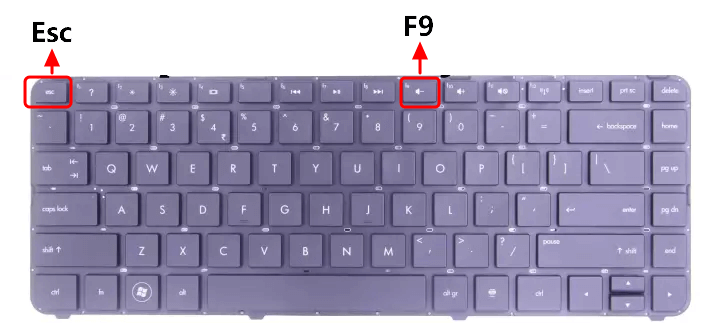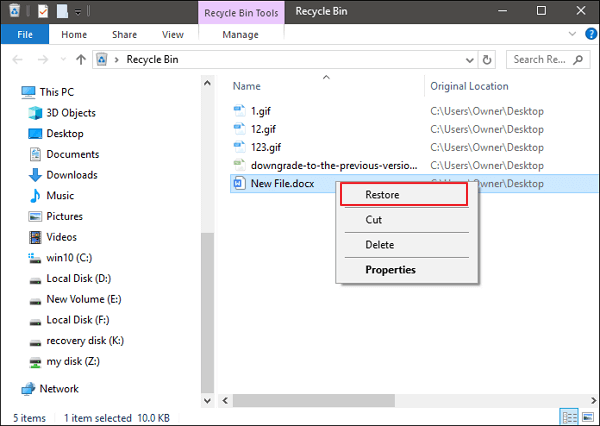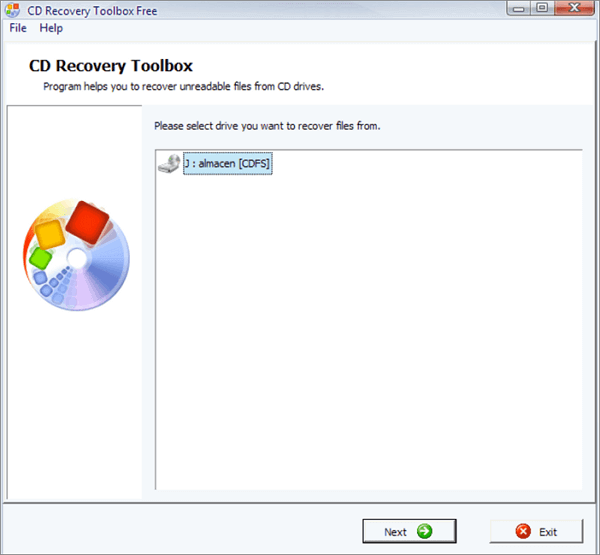페이지 목차
| 해결 방법 | 상세 방법 |
|---|---|
| PC/노트북에서 삭제된 카카오톡 데이터를 복구하는 방법 |
방법 1. 백업없는 카카오톡 데이터를 복구하기...자세히 보기 방법 2. 카카오톡 데이터를 백업하고 복구하기...자세히 보기 |
| 모바일에서 삭제된 카카오톡 데이터를 복구하는 방법 | EaseUS MobiSaver를 다운로드하고 실행> 복구 모드 선택 : iCloud 백업에서 복구. 로그인하려면 iCloud 계정과 암호를 입력...자세히 보기 |
윈도우 PC 또는 노트북에서 카카오톡 데이터를 복구하는 방법
Windows PC에서 카카오톡 데이터를 복구하는 방법에는 두 가지가 있습니다. 카카오톡 데이터 백업을 생성했는지에 따라 다릅니다.
카카오톡 백업이 없는 경우 방법 1을 참조 하고 EaseUS 파일 복구를 적용하여 도움을 받으십시오. 손실된 파일의 백업을 만든 경우 방법 2에 따라 백업에서 WhatsApp을 검색 할 수 있습니다 .
방법 1. 백업 없는 카카오톡 데이터를 복구하기
PC에 카카오톡 채팅 기록의 백업이나 사본이 없다면 신경 쓰지 마십시오. 전문 데이터 복구 소프트웨어를 사용 하면 손실된 카카오톡 파일을 쉽고 직접 복구할 수 있습니다. EaseUS 데이터 복구 마법사를 사용하면 삭제, 포맷, 바이러스 공격, 시스템 재설정 또는 기타 이유로 인해 PC에서 손실된 모든 데이터를 간단한 단계로 복구할 수 있습니다.
또한 Windows PC에서 손실된 모든 카카오톡 메시지와 사진을 스캔하고 복구하기 위해 이 소프트웨어를 적용 할 수 있습니다. 카카오톡 설치는 보통의 경우 아래 경로에 있습니다.
C:\Program Files (x86)\Kakao\KakaoTalk
1단계 : 컴퓨터에서 EaseUS 데이터 복구 마법사를 실행합니다.
2단계 : 파일 찾기 및 미리 보기
필터를 클릭하여 필요한 파일 형식을 선택할 수 있습니다. EaseUS 데이터 복구 소프트웨어는 사진, 비디오, 문서, 이메일, 오디오 파일 등과 같은 1000개 이상의 파일 형식을 지원합니다.
3단계 : 손실된 파일을 복구하기
방법 2. PC에서 카카오톡 데이터를 백업하고 복구하기
1.카카오톡 대화내용 백업하기
1 단계. 모바일 카카오톡 상단 메뉴를 클릭하여 설정으로 들어가 전체 설정을 선택합니다.

2 단계. 메뉴에서 채팅을 클릭하고 대화 백업하기를 선택합니다.

3 단계. 백업용 비밀번호를 설정하고 백업을 합니다.
4 단계. 백업이 완료되면 복원기한이 나옵니다. 복원기한안에만 복원이 가능합니다.
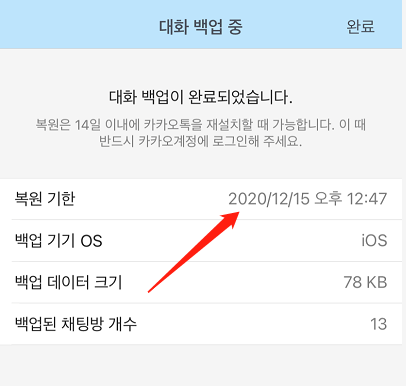
2. PC에서 대화내용 복구하기
1 단계. 제어판에서 '프로그램 및 기능'에 들어가 카카오톡을 찾습니다.

2단계. 카카오톡을 마우스 우클릭하여 제거합니다.
3 단계. 제거완료이후 카카오톡 홈페이지에 접속하여 본인 pc에 맞는 카카오톡을 다운로드 설치 합니다.
4 단계. 카카오톡 설치 완료이후 로그인하면 대화 복원화면이 나옵니다.
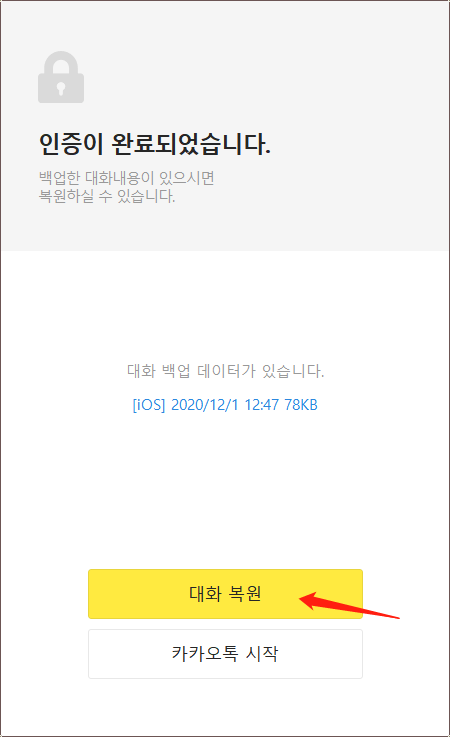
5 단계. 폰에서 백업할때 입력하였던 비밀번호를 입력하고 복원버튼을 누르면 복원이 완료됩니다.
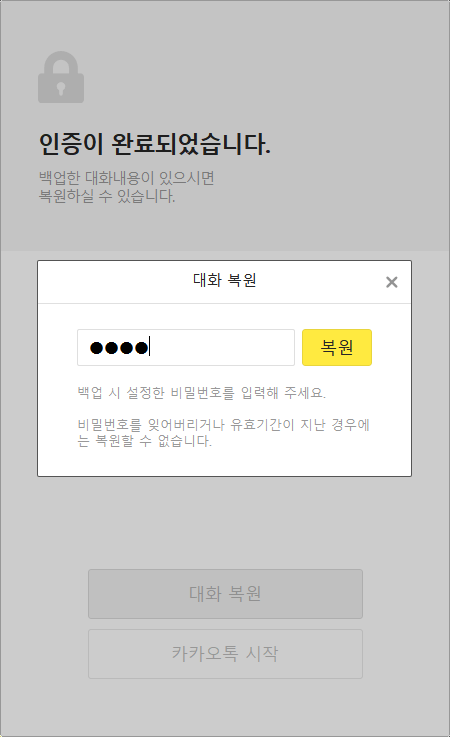
모바일에서 삭제된 카카오톡 데이터를 복구하는 방법
안드로이드 혹은 아이폰에서 카카오톡 파일을 잃어 버리고 백업이없는 경우 핸드폰 데이터 복구 도구 를 사용하여 Android 휴대폰 또는 iOS 장치에서 손실된 카카오톡 데이터를 쉽게 복구할 수 있습니다.
| ✍️주의: 백업이 자동으로 저장되지 않으면 타사 모바일 데이터 복구 소프트웨어 를 사용하여 iOS 기기나 안드로이드폰에서 카카오톡 데이터를 복원하십시오. 카카오톡 앱 데이터가 iCloud에 동기화되어 있다면 복구 가능성이 훨씬 더 커질 것입니다. iOS 용 EaseUS MobiSaver로 iCloud 백업에서 카카오 톡 채팅 기록, 메시지 또는 사진을 다운로드하기만 하면 됩니다 . |
안드로이드폰 일 경우:
1단계 : 안드로이드 휴대폰을 컴퓨터에 연결합니다.
안드로이드 용 EaseUS MobiSaver를 설치 후 실행하고 USB 케이블을 사용하여 안드로이드 스마트폰을 컴퓨터에 연결하십시오. "시작"버튼을 클릭하면 소프트웨어가 장치를 인식하고 연결합니다.
참고 : 소프트웨어는 루팅된 Android 장치에만 액세스 할 수 있으므로 복구하기 전에 휴대폰이 루팅되어 있는지 확인해야합니다.
2단계 : 안드로이드폰을 스캔하여 손실된 파일을 찾습니다.
3단계 : 안드로이드 스마트폰에서 손실된 사진 미리보기 및 복구
복구 가능한 모든 파일을 하나씩 미리 보고 원하는 파일을 빠르게 선택할 수 있습니다. 여기서 "삭제된 항목 만 표시"옵션을 켜서 삭제된 파일 만 나열할 수 있습니다.
마지막으로 "복구"버튼을 클릭하여 선택한 파일을 복구할 수 있습니다.
iOS 기기일 경우:
1단계. 복구 모드 선택
iPhone을 PC에 연결하고 EaseUS MobiSaver를 시작합니다. 왼쪽 복구 모드 - "iOS에서 데이터 복구하기" 메뉴를 선택하고 "시작"을 클릭합니다.
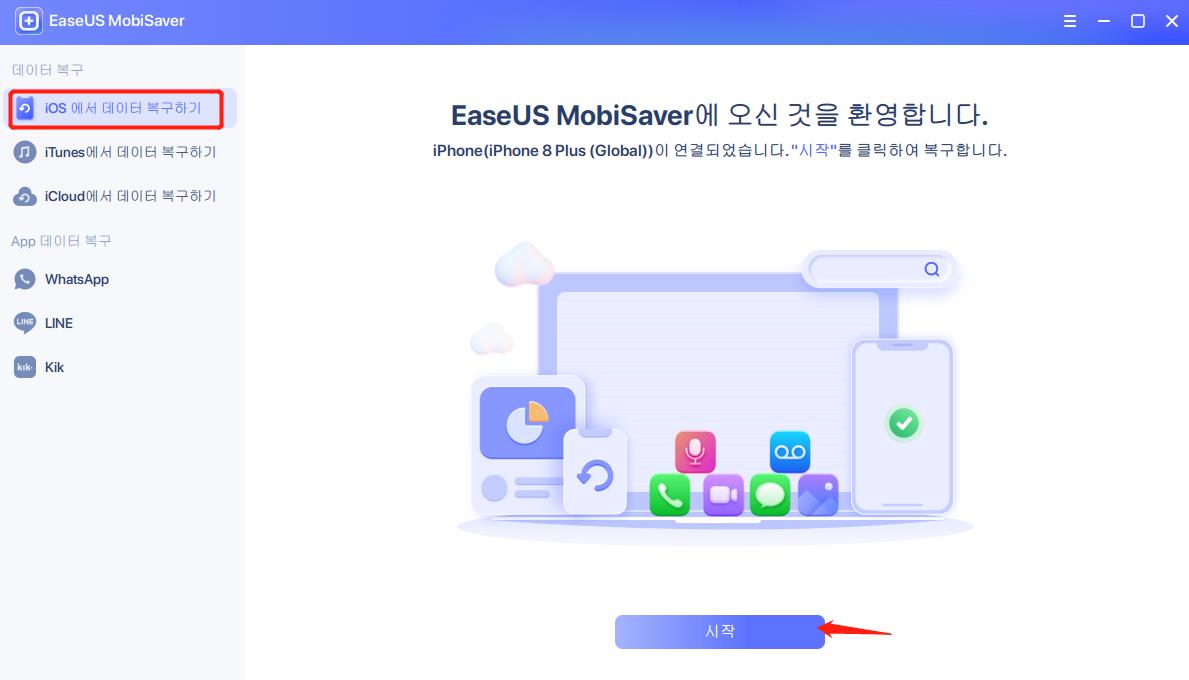
2단계. 손실된 iPhone/iPad/iPod 데이터 스캔
EaseUS MobiSaver는 자동으로 장치를 검색하고 손실된 모든 데이터를 찾습니다. 스캔이 완료될 때까지 기다립니다.
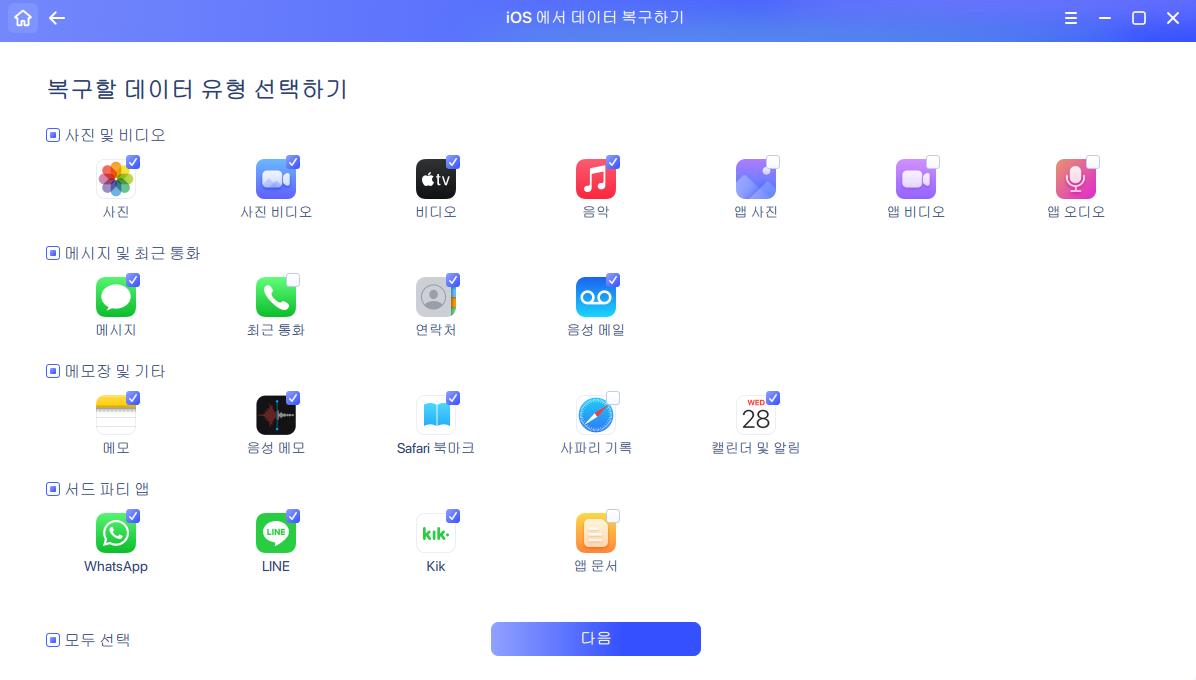
3단계. 손실된 iPhone/iPad/iPod 데이터 복구
사진, 비디오, 연락처, SMS, 노트, 음성 메일 및 복구할 기타 파일과 같은 손실된 데이터를 선택하여 다른 위치에 저장할 수 있습니다.
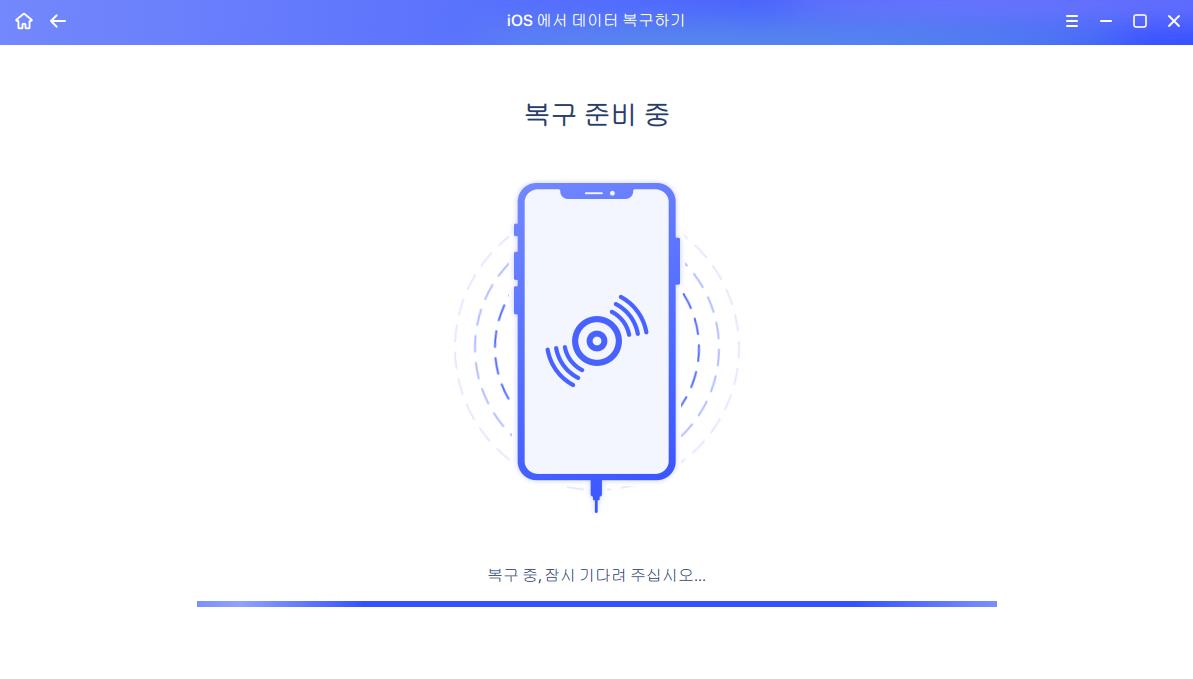
마무리
중요한 채팅기록은 항상 외부에 정기적으로 백업하는것이 최상의 선택입니다. 이건은 PC나 핸드폰에 문제가 생겼을때 당신의 데이터를 보호해주는 최고의 방법이다.
카톡 데이터 복구와 관련 자주 하는 질문
1. 카카오톡 데이터를 백업하는 방법은 무엇입니까?
예상치 않은 상황에서도 카카오톡 데이터를 보호 하려면 정기적으로 데이터를 백업해야 합니다. 가장 좋은 백업 방법은 이지어스 백업 프로그램은 원클릭으로 백업하는 것입니다. EaseUS 데이터 백업 및 복원 프로그램을 사용해 보십시오.
2. 삭제된 카카오톡 채팅 내용만 복구하고 싶은데, 가능한가요?
네, 카카오톡에서는 삭제된 채팅 내용만 복구하는 기능이 제공됩니다. 채팅방으로 들어가서 "삭제된 메시지 보기" 버튼을 누르면 삭제된 채팅 내용만 복구할 수 있습니다.
3. 카카오톡 데이터를 복구하려면 반드시 스마트폰 내부 메모리에 저장되어 있어야 하나요?
아니요, 카카오톡 데이터는 서버에 저장되어 있기 때문에 스마트폰 내부 메모리에 저장되어 있지 않아도 복구할 수 있습니다.
4. 카카오톡 데이터 복구를 위해 추가적인 비용이 발생하나요?
기본적으로 카카오톡 데이터 복구는 무료입니다. 하지만 데이터 복구를 위해 전문가의 도움이 필요한 경우, 일부 업체에서는 유료로 서비스를 제공하는 경우도 있을 수 있습니다.
-
EaseUS의 Sue는 파티션 관리와 데이터 복구, 그리고 컴퓨터 관련 문제에 대한 전공 지식을 가지고 있습니다. IT 초보자들도 쉽게 이해할 수 있도록 최선을 다하고 있습니다.…
-
Yvette는 수년간 IT 블로거로 활동하면서 다양함 경험은 쌓았습니다.EaseUS 팀에 합류한 이후 EaseUS 웹사이트 편집자로 활발하게 활동하고 있습니다.컴퓨터 데이터 복구, 파티션 관리, 데이터 백업 등 다양한 컴퓨터 지식 정보를 독자 분들에게 쉽고 재밌게 공유하고 있습니다.…

20+
년 경험

160+
개 지역

72 Million+
누적 다운로드 수

4.8 +
트러스트파일럿 평점

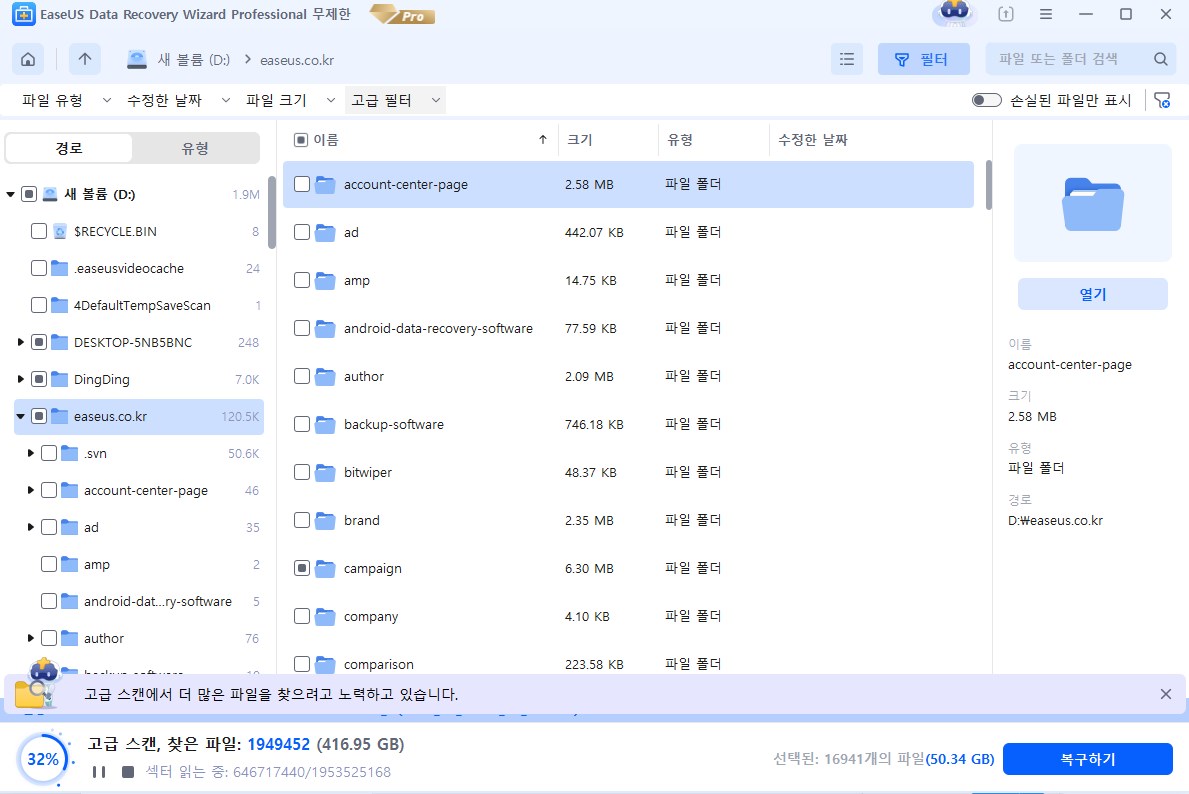

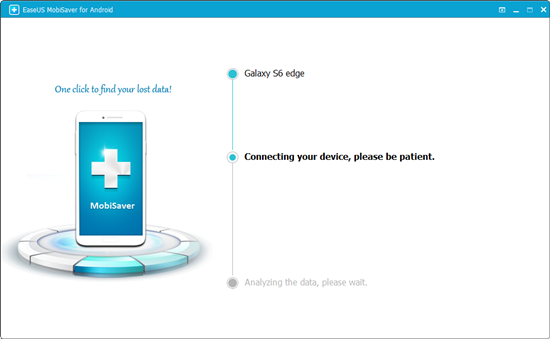
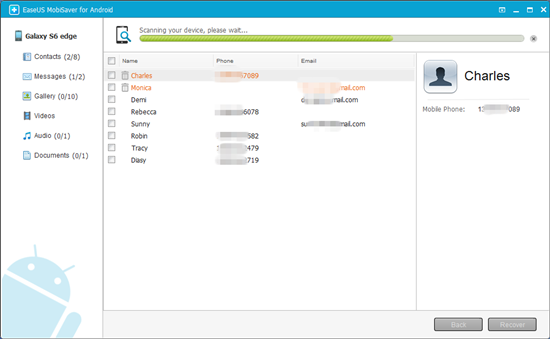
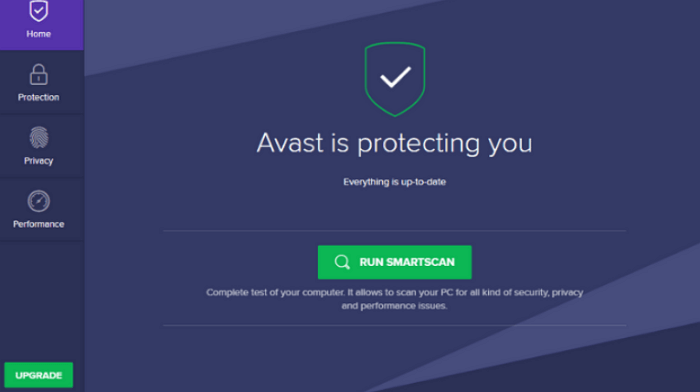
 April 08,2025
April 08,2025